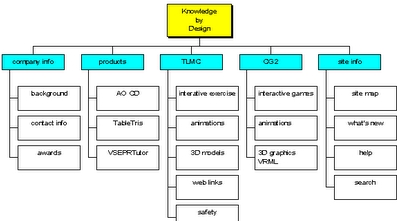Cukup asring, pangguna saka jaringan sosial VKontakte ngalami kangelan magepokan karo muter video. Sabanjure, kita bakal ngomong babagan kabeh cara sing paling relevan kanggo ngrampungake kahanan kasebut kanthi kesalahan miturut kode 3, lan uga menehi sawetara rekomendasi.
Ngatasi masalah kesalahan 3 VK
Saiki, kemampuan kanggo nonton video kanthi online ing situs web VK minangka salah sawijining dhasar. Yen kesalahan 3, dianjurake kanggo miwiti diagnosis sing sesuai karo pandhuane.
Deleng uga: Ngatasi masalah karo puter maneh video VC
Elinga artikel iki dimaksudake kanggo kabeh browser Internet sing ana lan populer.
Waca uga:
Google kromo
Opera
Yandex Browser
Firefox Mozilla
Cara 1: Anyari versi browser
Teknologi apa wae sing digawe sajrone wektu tartamtu ilang relevan, sing pengaruh langsung browser web apa wae. Adhedhasar prekara ing ngisor iki, bisa disimpulake manawa saben program kanggo surfing jaringan kudu dianyari kanthi tepat.
Ngeloni masalah kasebut, elinga manawa bisa mriksa relevansi versi browser web nggunakake salah sawijining tautan khusus, gumantung karo jinis browser.
Google Chrome:
kromo: // pitulung

Yandex Browser:
browser: // pitulung

Waca liyane: Cara nganyari browser browser Chrome, Opera, Yandex.Browser, Mozilla Firefox
Cara 2: Ngatasi masalah Adobe Flash Player
Kaya sing sampeyan ngerteni, meh kabeh konten multimedia ing Internet ana gandhengane langsung karo piranti lunak Adobe Flash Player. Amarga fitur iki, disaranake supaya suplemen iki tetep ana ing kahanan sing sehat.
Waca uga: Masalah utama Adobe Flash Player

Yen sampeyan wis ora nganyari Flash Player kanggo wektu sing suwe utawa ora nginstal Flash Player dhewe, sampeyan kudu nggunakake instruksi sing cocog.
Waca liyane: Cara nganyari Flash Player
Meh kabeh browser web modern dilengkapi Flash Player kanthi bentuk asli, nanging versi sing wis diinstal diwatesi lan nyebabake akeh kesalahan.
Cara 3: Aktifake komponen browser
Sawise nganyari browser, uga nginstal utawa nyusun Adobe Flash Player, yen masalah karo kesalahan ing kode 3 isih ana, dianjurake mriksa kaping pindho status kegiatan plug-in browser. Iki ditindakake kanthi cara sing beda-beda gumantung karo program sing digunakake.
- Ing versi browser Google Chrome paling anyar, para pangembang ngalangi kaca nganggo plugin, mula Flash Player ora bisa dipateni.
- Nalika nggunakake Yandex.Browser, sampeyan kudu ngetik kode khusus ing garis alamat.
- Ing kaca sing mbukak, goleki komponen kasebut "Adobe Flash Player"lan yen ana ing negara sing ora aktif, penet tombol Aktifake.
- Ing Opera sampeyan kudu pindhah menyang "Setelan"ngalih menyang tab Situsgolek blok kanthi paramèter "Lampu kilat" lan atur pilihan sabalikna item kasebut "Ngidini situs supaya mbukak Flash".
- Yen sampeyan nggunakake Mozilla Firefox, mula sampeyan, kaya ngono ing Chrome, ora perlu nambahi apa-apa kanthi kapisah.

browser: // plugins



Yen sampeyan angel mangertos rekomendasi, waca artikel ing situs web kita.
Waca liyane: Cara ngaktifake Flash Player ing Chrome, Opera, Yandex.Browser, Mozilla Firefox
Cara 4: Pateni Akselerasi Hardware
Amarga kasunyatan manawa saben browser dilengkapi sistem optimasi sing wis dibangun, yen ana kesalahan, kudu dipateni. Iki ditindakake kanthi mateni item khusus. Nyepetake Hardware, sing ana ing bagean browser sing beda-beda, gumantung saka jinis.
- Nalika nggunakake Google Chrome, pindhah menyang bagean kasebut "Setelan", nggedhekake menu bantu "Lanjut"golek barang "Gunakake akselerasi hardware (yen kasedhiya)" lan mateni.
- Yen sampeyan nggunakake Yandex.Browser, banjur bukak bagean kasebut "Setelan", mbukak opsi tambahan lan ing bagean "Sistem" busak centhang ing kothak ngelawan barang sing tanggung jawab karo percepatan hardware.
- Ing browser Opera, bukak kaca nganggo paramèter, priksa ing ngisor "Tampilake setelan canggih", liwat menu navigasi, ngalih menyang tab Browser lan ana ing blok kasebut "Sistem" pateni item sing gegandhengan.
- Ing Mozilla Firefox mbukak "Setelan"ngalih menyang tab "Ekstra" lan ing dhaptar "Telusuri Situs" busak centhang barang mau "Gunakake percepatan hardware nalika bisa.".




Yen sampeyan nindakake kabeh kanthi bener, mula masalah kesalahan 3 kudu ilang.
Cara 5: Ngresiki Browser Internet sampeyan
Minangka teknik tambahan, sawise ngetutake saben saran, sampeyan kudu mbusak browser sampeyan lebu akumulasi. Sampeyan bisa nindakake iki miturut pandhuan khusus.
Waca liyane: Cara ngilangi cache ing Yandex.Browser, Google Chrome, Opera, Mazile Firefox
Saliyane ing ndhuwur, luwih becik menehi saran maneh ing program sing digunakake, nanging yen ngresiki cache lan nurut pandhuan liyane ora ngasilake asil sing tepat.
Waca liyane: Cara instal maneh Chrome, Opera, Mozilla Firefox, Yandex.Browser
Mangkono kabeh cara kanggo ngrampungake kesalahan kanthi kode VKontakte 3 pungkasan. Kabeh sing paling apik!